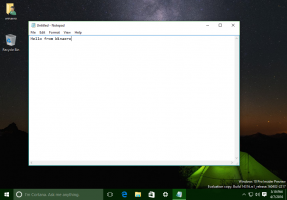Snabbtangenter för att hantera virtuella skrivbord i Windows 10 (Task View)

Windows 10 är den första versionen av Windows som inkluderar funktionen virtuella skrivbord, så det finns inget behov av att använda någon tredjepartsapp för grundläggande virtuella skrivbordsfunktioner. I Windows 10 kallas den här funktionen "Uppgiftsöversikt". Användaren kan hantera fönster och appar mellan virtuella skrivbord med hjälp av en speciell knapp i aktivitetsfältet. Tangentbordet är dock ett annat mer effektivt och produktivt alternativ till musen. Du kan spara mycket tid genom att hantera virtuella skrivbord med snabbtangenter. Här är en lista över snabbtangenter som kan användas med Task View i Windows 10.
- Vinna + Flik - öppna Task View.
- ← och → - navigera mellan fönsterminiatyrer i den öppnade uppgiftsvyn.
-
Flytta + F10 - öppna det aktiva fönstrets miniatyrbilds snabbmeny. Därifrån kan du flytta det till ett annat virtuellt skrivbord eller stänga det. Denna kortkommando fungerar i den öppnade uppgiftsvyn.
- Vinna + Ctrl + → och Vinna + Ctrl + ← - växla mellan virtuella skrivbord du skapat.
- Vinna + Ctrl + F4 - stäng aktuellt virtuellt skrivbord.
- Vinna + Ctrl + D - skapa ett nytt virtuellt skrivbord.
Det är allt. Med dessa snabbtangenter kan du hantera dina virtuella skrivbord i Windows 10 mer produktivt.